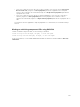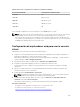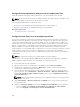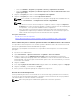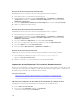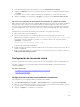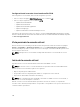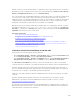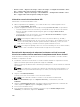Users Guide
• Panel de control → Opciones de energía → Ahorro de energía → Configuración avanzada → Disco
duro
→ Apagar el disco duro después de <tiempo de espera>
• Panel de control → Opciones de energía → Alto rendimiento → Configuración avanzada → Disco
duro → Apagar el disco duro después de <tiempo de espera>
Inicio de la consola virtual mediante URL
Para iniciar la consola virtual mediante el URL:
1. Abra un explorador web compatible y, en el cuadro de dirección, escriba la siguiente URL en
minúsculas: https://iDRAC_ip/console
2. Según la configuración de inicio de sesión, aparecerá la página Inicio de sesión correspondiente:
• Si está desactivado el inicio de sesión único y está activado el inicio de sesión local, de Active
Directory, de LDAP o mediante tarjeta inteligente, aparecerá la página Inicio de sesión
correspondiente.
• Si está activado el inicio de sesión único, se iniciará el Visor de la consola virtual y la página
Consola virtual se muestra en segundo plano.
NOTA: Internet Explorer admite el inicio de sesión local, de Active Directory, de LDAP y
mediante tarjeta inteligente (SC), así como el inicio de sesión único. Firefox admite el inicio de
sesión local, de AD y SSO en sistemas operativos basados en Windows y el inicio de sesión
local, de Active Directory y de LDAP en sistemas operativos basados en Linux.
NOTA: Si no dispone de privilegios de acceso a la consola virtual, pero sí a los medios virtuales,
al utilizar el URL se iniciarán los medios virtuales en lugar de la consola virtual.
Desactivación de mensajes de advertencia mientras se inicia la consola
virtual o los medios virtuales mediante el complemento de Java o ActiveX
Puede desactivar los mensajes de advertencia mientras inicia la consola virtual o los medios virtuales
mediante el complemento de Java.
1. Inicialmente, al iniciar la consola virtual o los medios virtuales mediante el complemento de Java,
aparece el indicador para verificar el publicador. Haga clic en Yes (Sí).
Aparece un mensaje de advertencia de certificado que indica que no se ha encontrado un certificado
de confianza.
NOTA: Si el certificado se encuentra en el almacén de certificados del sistema operativo o en
una ubicación especificada anteriormente por el usuario, este mensaje de advertencia no se
muestra.
2. Haga clic en Continue (Continuar).
Se inicia el visor de la consola virtual o el visor de medios virtuales.
NOTA: El visor de medios virtuales se inicia si la consola virtual está desactivada.
3. En el menú Herramientas, haga clic en Opciones de sesión y, a continuación, en la ficha
Certificado.
4. Haga clic en Examinar ruta de acceso, especifique la ubicación para almacenar el certificado del
usuario, haga clic en Aplicar, haga clic en Aceptar y salga del visor.
5. Inicie la consola virtual de nuevo.
6. En el mensaje de advertencia del certificado, seleccione la opción Confiar siempre en este
certificado y, a continuación, haga clic en Continuar.
300